如何將UE4導出導入MAYA動畫?
如何將UE4導出導入MAYA動畫?Maya軟件是由Autodesk推出的一款著名的三維建模和動畫軟件。Maya軟件應用情景豐富,大大提高電影、電視、游戲等領域開發(fā)、設計、創(chuàng)作的工作流效率,同時改善了多邊形建模,另外在角色建立和動畫方面也更具彈性。

如何將UE4導出導入MAYA動畫?
(本教程使用Maya 2016和UE 4.21制作截圖,其他版本也可以同樣的方式制作,只需找到合適的功能即可)。
最好為常用工具創(chuàng)建快捷方式
導出前準備動畫:
(將TPOSE文件導入UE4后,相當于角色的骨架網(wǎng)格對象的源,然后骨架網(wǎng)格體的動畫就可以用這個源直接導入,只需導入動畫文件就可以節(jié)省資源空間。)在導出之前,需要留出1/2秒用于骨骼烘焙動畫和BlendForm節(jié)點。輸入UE4的時候可能也需要這個動畫文件。
打開混合形式窗口
找到相應角色的窗口(僅烘焙當前角色和所有混合形式),然后單擊選擇要為此角色烘焙的窗口
單擊烘焙模擬,重置選項,然后單擊應用烘焙的所有混合形式(您可以創(chuàng)建快捷方式)
重置選項單擊編輯/重置設置/應用編輯→重置設置→應用;
選擇參與蒙皮的所有骨骼的烘焙框架(選擇根骨骼→選擇級別→烘焙框架)
打開引用編輯器
將要導出的角色更改為導入
Shift P → P出模型組,P出骨架組(再次烘焙骨架出來斷開角色與控制器的鏈接,這樣導出時就不會導出不必要的對象和屬性或者其他未知節(jié)點)
選擇模型組中的所有模型,然后單擊選定的導出FBX格式(如果您有UE4所需的IK骨骼或其他獨立于皮膚的骨骼,則在選擇導出時需要選擇并一起導出它們)
動畫輸出選項:
導出時保證級別是該組下只有兩套骨骼和模型,骨架只有一根骨架,是FBX 13的官方默認版本。
導入引擎時的選項:
在添加動畫之前,通常需要將Tites導入到引擎中(有些項目需要動畫文件,但是Tites不移動,所以導入時需要檢查導入的動畫)
如何檢查從Tites導入的幀網(wǎng)格對象在導入后的動畫
注:
變形是頂點變形的一種特殊形式,必須經(jīng)過檢驗
法線項會改變,否則頂點變形會導致模型被倒圓,如果第二項有問題,會改為第三項。
料球不能進口,異物球進入UE容易出現(xiàn)缺陷
當同一個角色導入不同的動畫時,您不必導入模型兩次。在Skenleton中,可以下拉找到同一個角色的綁定骨架,檢查網(wǎng)格。
繪學霸的影視后期包裝就業(yè)班,內容不僅涵蓋了崗位中所需要的全部軟件技能,還有相關的專業(yè)知識與技巧,再搭配豐富的項目實訓內容,讓你掌握技能既迅速又牢固。即使你是零基礎,也不用擔心,繪學霸會為你提供基礎課程;還有周到的就業(yè)保障服務等你了解哦~
那本期關于如何將UE4導出導入MAYA動畫?的分享就到這里結束了,也歡迎喜歡影視后期的小伙伴,關注我們的官網(wǎng)繪學霸,經(jīng)常分享各類教程、資源、經(jīng)驗,助你開啟影視后期提升之門。
全部評論


暫無留言,趕緊搶占沙發(fā)
熱門資訊

PR的優(yōu)缺點你都知道嗎?

PR教程:在PR里面如何改變視頻方向和調整尺寸?...

電影中常見的視頻拍攝手法合集!
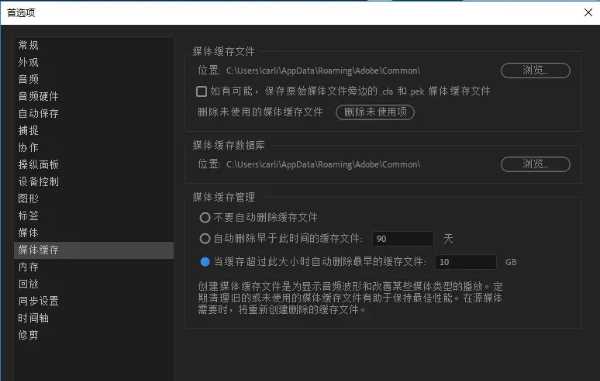
13個PR常見問題及解決方案

AE和NUKE軟件的優(yōu)缺點分別是什么?

學員專訪丨湯偉程,不要輕易的說自己做不到!...

最常見的短視頻分哪幾種類型?

什么是鏡頭的搖和移?

AE預覽一半就自動停止了如何解決?








